Dijital Çizim ve Renklendirme

Dijital çizim ve renklendirme yaparken, en basit şekliyle nasıl çalıştığım konusuna değineceğim.
Öncelikle çizeceğim konu için kağıt üzerinde eskizler çıkarıyorum.Kaba taslak kompozisyona karar verdikten sonra ekran üzerinde çizime geçiyorum.
İlk önce çizim programı üzerinde bir A4 kağıdı açıp, yatay çeviriyorum.Yeni bir şeffaf katman(Layer) ekleyip,çizim için gerekli aracı ve uç kalınlığını ayarlayıp,kompoziyonu kağıt(ekran) üzerine kaba taslak yerleştiren bir eskiz çiziyorum.Boyutları ve nesne konumlarını düzenledikten sonra bu katmanın opasitesini yarıya düşürüp üzerine yeni bir şeffaf katman açıyorum.Kalemin ucu için uç kalınlığını ve uç şeklini ayarlayıp siyah bir renk seçerek ve çizim aracının basınç algılama ayarını açarak, eskizin üzerine çizeceğim figürleri oluşturuyorum.Çizimlerin yapıldığı bu katman, sonradan ekleyeceğim tüm renk katmanlarının en üstünde yer almalı…
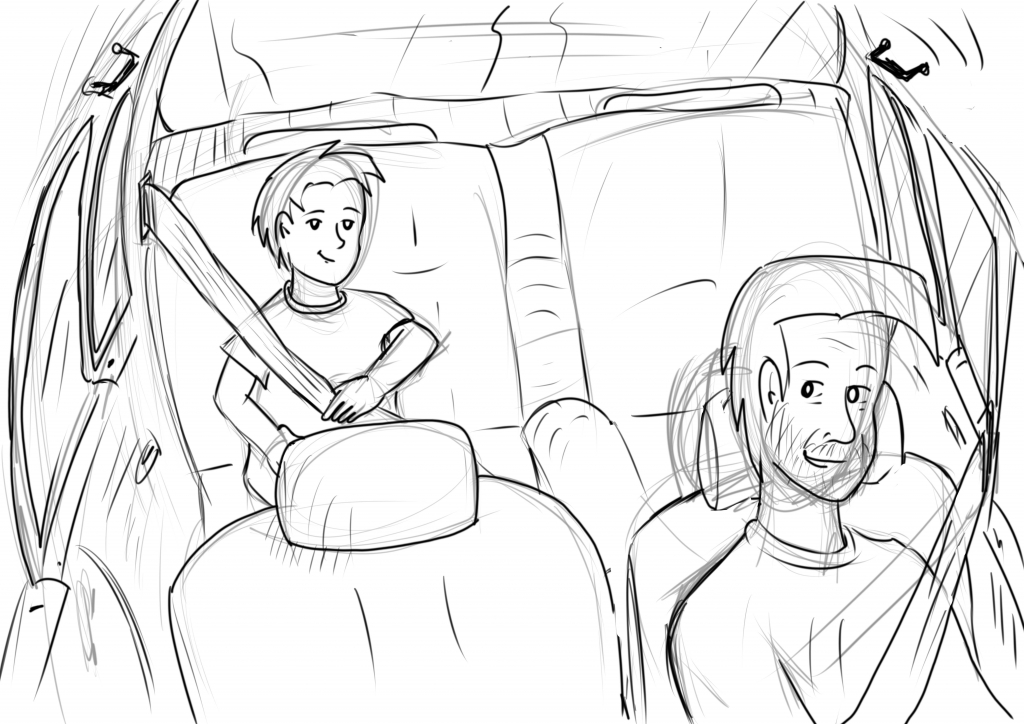
Eskiz katmanının görünürlüğünü kapatıp, renklendirme aşamasına geçiyorum..Çizim araçlarında lasso tool adlı seçim sağlayan araçla renklendirme yapacağım alanları sırayla çerçeveleyip, içlerine iki tonlu seçtiğim rengi gradient aracı ile atıyorum.Bunun için her renk atılışında yeni şeffaf katmanlar kullanıyorum…
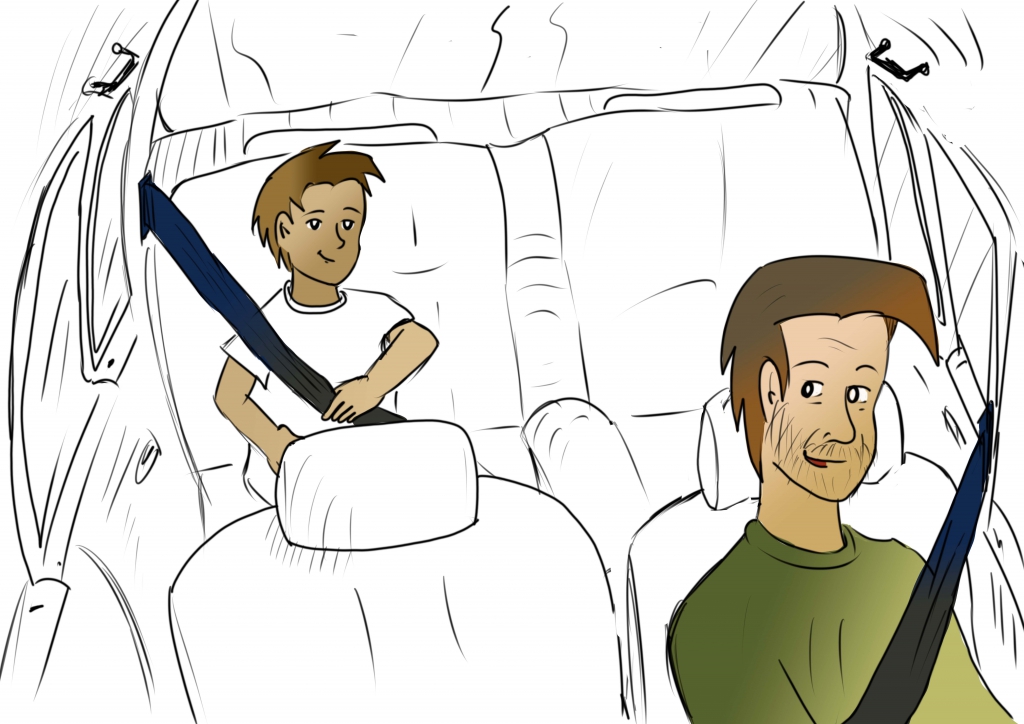
Daha sonra tüm kapalı bölgelerin renklendirmesi tamamlandığında,en üste yine şeffaf bir tonlama katmanı ekliyorum.Bu tonlama katmanı tüm renklerin üzerinde ancak,renksiz çizimleri yaptığım katmanın hemen altında yer almalı…
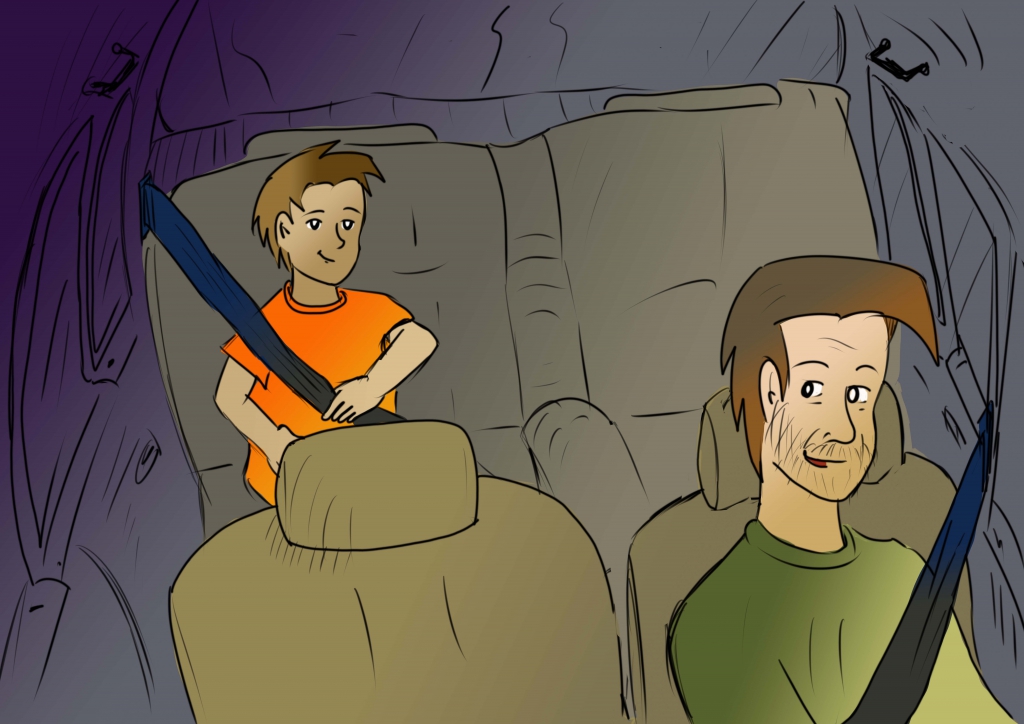
Eklediğim tonlama katmanında, hangi bölgeye bir gölge kullanacaksam, o bölgeden bir alandan renk seçme aracı ile kaleme bir renk atayıp, renk seçim alanından o rengin bir ton koyusunu ya da duruma göre iki veya üç ton koyusunu seçiyorum.Kalemin basınç ayarını açıyorum ve uç kalınlığını, kalem opasitesini ayarlıyorum.İlgili bölgelere tonlarını atıyorum.
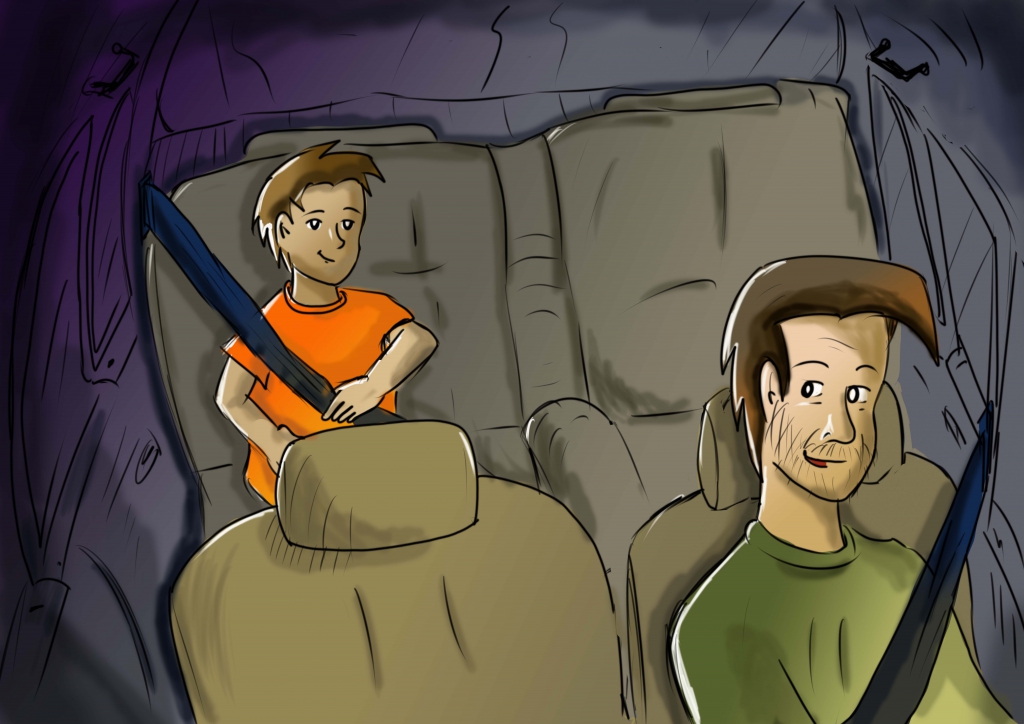
En son kalem uç kalınlığını inceltip en parlak beyaz renk ve yüksek opasiteli bir ayarlama yapıyorum ve ışıklı bölgelere çizgiler atıyorum…
Sonuç olarak resmin son halini png ya da jpg olarak gerekli kalitelerde kaydederek resmin çizimini tamamlıyorum…
Dijital çizimin en basit şekliyle nasıl tamamlanabileceği hakkında bir kaç not paylaşmış oldum…
Çizim yaparken pek çok alternatif program kullanılabilir..Hepsinde aşağı yukarı bahsettiğim özellikleri bulabilirsiniz.
İlk aklıma gelen programlar:
Adobe Photoshop bu program creative cloud aboneliği ile kullanılabiliyor…
https://www.adobe.com/tr/products/photoshop.html
Bir de Krita diye ücretsiz bir araç var..Bu araç için ücretli fırçalar edinebiliyorsunuz..
https://krita.org/en/
Ayrıca Autodesk in Sketchbook programını da kullanabilirsiniz…
https://sketchbook.com/

